

بقلم Nathan E. Malpass, ، آخر تحديث: December 22, 2017
"كيف يمكنني نقل الرسائل النصية من Android؟ كنت أرغب في شراء Samsung Galaxy Note 8 ، وقررت أن أغوص في هذا العيد. الشيء هو أن لدي العديد من الرسائل المهمة على جهاز Galaxy S7. هل هناك أي طريقة يمكنني من خلالها نقل هؤلاء إلى الهاتف الجديد الذي أحصل عليه؟ " —بواسطة مستخدم مجهول
إذا كنت تخطط لتحويل هاتفك إلى أحدث طراز في السوق ، فأنت تريد الاستمتاع به بقدر ما أحببت أداتك الحالية.
هذا يعني نقل جميع أنواع البيانات إلى هاتفك الجديد. يتضمن رسائلك النصية android. عادة ما تحتوي على معلومات مهمة وذكريات خاصة ، لذلك من الصعب التخلي عنها.
نصائح:
لحسن الحظ ، هناك حلول يمكنك القيام بها ، لذلك لا يزال بإمكانك قراءة تلك الرسائل القصيرة على هاتفك الجديد. أو قد ترغب في الاحتفاظ بنسخة مكررة من رسائلك. إذا كان الأمر كذلك ، فربما يكون قد خطرت ببالك تصدير الرسائل النصية من Android لجهاز الكمبيوتر الخاص بك.
نصائح: إذا فقدت الرسائل النصية على جهاز Android ، يمكنك ذلك اقرأ هذه المقالة للحصول على حل.
على أي حال ، أنت في الصفحة الصحيحة. أثناء نقل الصور والمستندات أمر بسيط ، فإن تصدير الرسائل النصية أمر صعب بعض الشيء. لا تقلق لأن هذا المنشور سيوفر دليلًا تفصيليًا لـ تصدير الرسائل النصية من Android. اختر ما يناسبك من الحلين اللذين وضعناهما لك.
بعد عدة سنوات من برامج الترميز لأجهزة Android ، أنشأنا أداة قوية ومحترفة لحل مشاكلك.
افحص هذا: تحميل FoneDog Android Data Recovery لتصدير الرسائل النصية من هاتف Android الخاص بك. إذا كنت تريد إجراء الاسترداد بنفسك ، فقد جمعنا أيضًا بعض المعلومات المفيدة والحلول الأساسية أدناه.
استعادة البيانات الروبوت
استرجع الرسائل المحذوفة والصور وجهات الاتصال ومقاطع الفيديو و WhatsApp وما إلى ذلك.
اعثر بسرعة على البيانات المفقودة والمحذوفة على Android مع الجذر أو بدونه.
متوافق مع 6000+ جهاز Android.
تحميل مجانا
تحميل مجانا

الطريقة الأولى: كيفية استخراج الرسائل النصية من Android بدون نسخ احتياطيالطريقة الثانية: كيفية تصدير الرسائل النصية من Android باستخدام النسخ الاحتياطيدليل الفيديو: كيفية تصدير الرسائل النصية من Android
سيجعل برنامج استعادة البيانات التابع لجهة خارجية المهمة سهلة بالنسبة لك. إذا كنت تعتقد أن مثل هذه البرامج تساعد فقط في استعادة الملفات المحذوفة ، فأنت مخطئ. على الرغم من أنها رائعة في هذا الجانب ، فهي أيضًا طريقة مضمونة لاستخراج رسائل Android النصية من جهاز Android.
FoneDog Android Data Recovery هو برنامج موثوق به في المجال. مع تشغيل الملايين من المستخدمين ، سيجعل البرنامج انتقالك إلى هاتف جديد خاليًا من الإجهاد. بالنسبة لأولئك الذين يريدون ببساطة الاحتفاظ بنسخة إضافية من رسائلهم ، فهذا هو رجلك أيضًا.
في الواقع ، لا يدعم فقط الرسائل القصيرة. يمكنه أيضًا تصدير الصور ومقاطع الفيديو والملفات الصوتية والمستندات وجهات الاتصال وسجلات المكالمات ورسائل WhatsApp.
إذا كنت متحمسًا للانطلاق ، فإليك كيفية استخدام البرنامج.
قم بتنزيل البرنامج على جهاز الكمبيوتر الخاص بك. قم بتشغيله عند التثبيت الكامل. قم بتوصيل جهاز Android القديم بجهاز الكمبيوتر الخاص بك.
سترى الأدوات المتاحة للبرنامج. إذا كنت ستقوم بتصدير رسائل android النصية من جهاز يعمل ، فحدد Data Recovery. ومع ذلك ، إذا كنت تتعامل مع هاتف تالف ، فاختر Android Data Extraction.

قم بالخطوات أدناه وفقًا لإصدار Android الخاص بهاتفك القديم. للتحقق من ذلك ، انتقل إلى الإعدادات وتوجه إلى حول الجهاز.
الروبوت 4.2 أو أعلى
أندرويد 3.0 إلى 4.1
Android 2.3 أو إصدار أقل
بعد الخطوات المذكورة أعلاه ، انقر فوق "موافق" على جهازك وانقر فوق "موافق" في البرنامج.

ستظهر لك النافذة أنواع الملفات المختلفة. حدد الرسائل ومرفقات الرسائل لأنك تريد تصدير الرسائل القصيرة. في الركن الأيمن السفلي من الشاشة ، انقر فوق "التالي". سيؤدي هذا إلى مطالبة البرنامج ببدء البحث عن الرسائل.
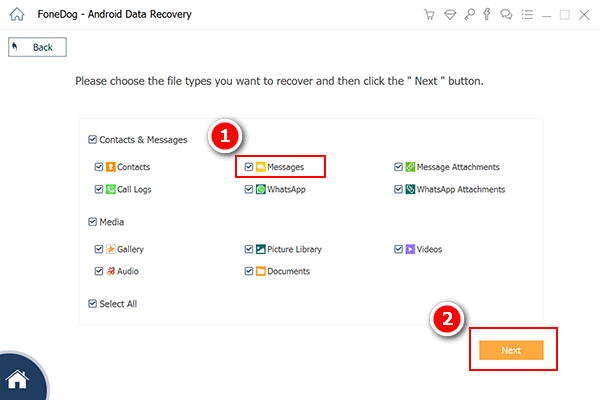
بمجرد انتهاء الفحص ، سترى قائمة برسائل Android النصية والمرفقات المتاحة. لديك خياران. يمكنك تحديد الكل ، حتى تتمكن من تصدير جميع الرسائل. يمكنك أيضًا وضع علامة على بعض الرسائل التي لا تزال تريد الاحتفاظ بها. أيًا كان الحال ، يمكنك تحديد اختيارك عن طريق تحديد المربعات بجوار العناصر.
انقر فوق استرداد وعند المطالبة ، اختر المجلد الذي تريد حفظ الرسائل فيه على جهاز الكمبيوتر الخاص بك. حدد Recover مرة أخرى.
بمجرد حصولك على نسخة من رسائل SMS الخاصة بك على جهاز الكمبيوتر الخاص بك ، يمكنك نقلها يدويًا إلى هاتفك الجديد.
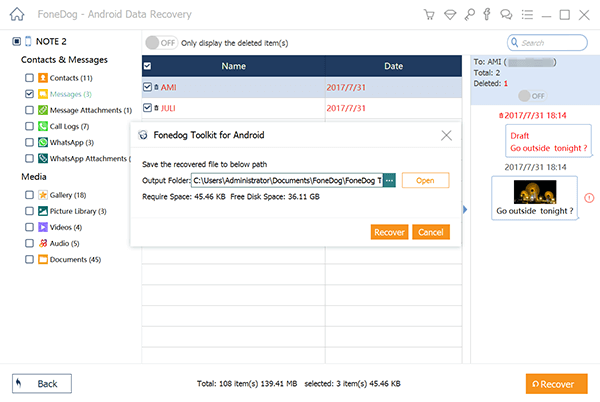
الناس اقرأ أيضاكيفية استخدام Samsung Data Recoveryكيفية استرداد الصور المحذوفة من معرض أندرويدأفضل 5 برامج نسخ احتياطي لسامسونغ للكمبيوتر الشخصي في 2022 تنزيل مجاني
هناك الكثير من التطبيقات المجانية على متجر Play والتي تنشئ نسخًا احتياطية من رسائل Android النصية ، ولكن SMS Backup + هي واحدة من أكثر التطبيقات شيوعًا والأعلى تصنيفًا. ميزة التطبيق ل قم بعمل نسخة احتياطية من رسائل SMS الخاصة بك إلى حساب Gmail الخاص بك سيساعدك على تصدير رسائلك.
إنها ليست الطريقة الأسرع ، خاصة إذا كان لديك الكثير من الرسائل على هاتفك. ومع ذلك ، فهو يعمل بشكل جيد.
كلمة تحذير: لا تمسح هاتفك القديم حتى الآن حتى تتأكد من نقل جميع الرسائل القصيرة إلى جهازك الجديد.
الخطوة 1. قم بتمكين IMAP لـ Gmail الخاص بك.
على جهاز الكمبيوتر ، قم بتسجيل الدخول إلى حساب Gmail الخاص بك. حدد رمز الترس في الزاوية العلوية اليمنى من النافذة واختر الإعدادات.
من الخيارات المتاحة في الأعلى ، انقر فوق إعادة التوجيه و POP / IMAP. في قسم الوصول عبر IMAP ، حدد تمكين IMAP. أخيرًا ، حدد حفظ التغييرات.
الخطوة 2. قم بتنزيل SMS Backup + وربط حساب Gmail.
على هاتف Android القديم ، توجه إلى متجر Google Play وقم بتنزيل SMS Backup +. بعد اكتمال التثبيت ، افتح التطبيق.
انقر فوق اتصال لربط التطبيق بحساب Gmail الخاص بك. حدد حسابًا واحدًا حيث ترغب في مزامنة رسائلك النصية على android. سيطلب التطبيق إذنك للوصول إلى بريدك الإلكتروني. انقر فوق السماح بالوصول.
الخطوة 3. قم بعمل نسخة احتياطية من الرسائل النصية لعرضك.
ستظهر مطالبة تسألك عما إذا كنت تريد نسخ جميع الرسائل القصيرة المخزنة على الجهاز احتياطيًا. حدد النسخ الاحتياطي. انتظر حتى يقوم التطبيق بنسخ جميع رسائلك احتياطيًا إلى Gmail الخاص بك.
بمجرد اكتمال النسخ الاحتياطي ، يمكنك التحقق من حساب Gmail الخاص بك. في علامة التبويب اليسرى ، سترى رسالة SMS بتسمية جديدة. اضغط عليها وسترى كل رسائلك.
بمجرد اتباع الإرشادات المذكورة أعلاه ، سيكون لديك نسخة من الرسائل القصيرة الخاصة بك على Gmail الخاص بك. يمكنك الوصول إليه في أي وقت أو حتى تريد حفظه على جهاز الكمبيوتر الخاص بك. ولكن إذا كنت تريد نقل الرسائل القصيرة وتصديرها إلى جهاز آخر ، فقم بالخطوات التالية.
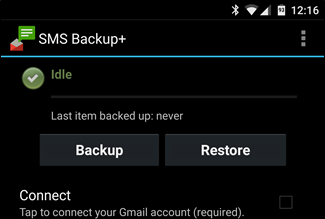
الخطوة 1. قم بتحديث حسابات Google على هاتفك الجديد.
على هاتفك الجديد الذي يعمل بنظام Android ، افتح الإعدادات وحدد الحسابات والمزامنة. ضمن إدارة الحسابات ، حدد أو أضف حساب Gmail الذي استخدمته لنسخ الرسائل احتياطيًا.
الخطوة 2. قم بتنزيل تطبيق SMS Backup + واربط حساب Gmail الخاص بك.
قم بتثبيت SMS Backup + على هاتفك. بمجرد اكتماله ، افتح التطبيق وانقر فوق اتصال للسماح للتطبيق بالارتباط بـ Gmail الخاص بك.
الخطوة 3. استعادة النسخة الاحتياطية وحفظ الرسائل القصيرة على هاتفك الجديد.
سيظهر موجه. انقر فوق تخطي للمتابعة. من القائمة الرئيسية للتطبيق ، حدد استعادة.
على الرغم من سهولة استخدامه ، يقدم التطبيق بعضًا القيود، مثل:
إذا كانت هذه العيوب تمنعك من تصدير الرسائل النصية من جهاز Android الخاص بك ، فيمكنك الانتقال مباشرة إلى الحل التالي.
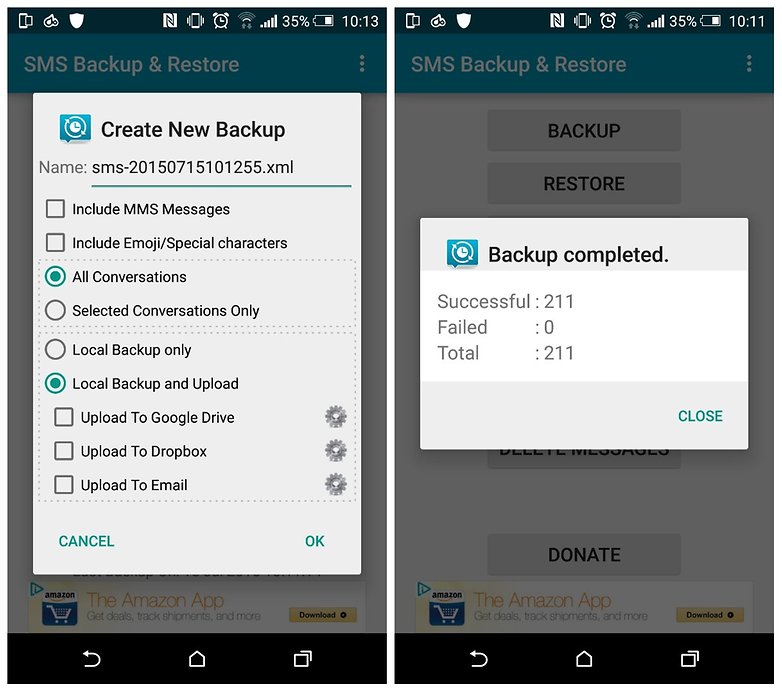
إذا كنت تعتقد أن التبديل إلى هاتف جديد أمر صعب ، فلا تتردد في ذلك FoneDog Android Data Recovery قم بالعمل. لا يجب أن يكون تصدير النص من هواتف Android عملاً روتينيًا. وإذا كنت تريد الاحتفاظ بجهات الاتصال وملفات الوسائط القديمة أيضًا ، فيمكن للبرنامج نقلها جميعًا إليك.
لا يهم حتى ما إذا كان هاتفك القديم يعمل بشكل مثالي أو تعرض لأضرار مدمرة. أليس هذا رائعًا؟ قم بتنزيل البرنامج الآن ولا تفقد ملفاتك مرة أخرى!
هناك موقف آخر ، إذا قمت بحذف بعض الرسائل المهمة عن طريق الخطأ دون أي إشعار ، فيمكنك أيضًا استخدام Android Data Recovery من FoneDog لاستعادة تلك الرسائل النصية المحذوفة على Android.
اترك تعليقا
تعليق
مقالات ساخنة
/
مثير للانتباهممل
/
بسيطصعبة
:شكرا لك! إليك اختياراتك
Excellent
:تقييم 4.7 / 5 (مرتكز على 112 التقييمات)